إن كنت تريد أن يظهر بحثك الذي قمت بإعداده على الوورد بشكل مختلف ومميز للفت الانتباه إليه، فلابد أن تقوم بتصميمه وإعداده بشكل احترافي، وسوف نقدم لك مجموعة من التعليمات التي تساعدك على هذا.
وبرنامج الوورد يوجد به امكانيات وأوامر كثيرة تستطيع من خلالها القيام بتعديل أي جملة أو نص معين للشكل الذي تريده، إلا أن استعمال تلك الأوامر بطريقة عشوائية لا يجعل ملف الوورد الذي تقوم بإعداده يظهر بشكل جذاب ومتناسق وانيق.
ولكي نبين المعنى بشكل اوضح، فإن معرفتك بجميع ايجابيات وخصائص برنامج الوورد لا تكون هي السبب في أن يكون شكل ملف الوورد متناسق وجذاب، ولذلك فإننا سنقوم بتقديم شرح مفصل خلال الفقرات القادمة لبعض الأوامر الهامة ونبين لك كيف تقوم باستخدامها لكي تصل إلى هدفك الذي تريده.
10 قواعد لتنسيق ملف وورد احترافي وأنيق
يعرض موقع جيمر عربي لحضراتكم خلال الفقرات القادمة 10 قواعد لتنسيق ملف وورد بشكل احترافي، فبِجانب أن موقعنا متخصص في تحميل الألعاب والتطبيقات إلا أنه يقدم لمتابعة قسم خاص للشروحات التقنية، وسوف نتناول معكم فيما يلي القواعد الأساسية لتنسيق ملف الوورد، والتي تتلخص في الآتي:
1. البساطة = الأناقة
البساطة في أي شيء تجعل مظهره رائعاً ومميزاً، ولذا يجب عليك أن تتجنب إضافة العديد من الأشكال التي تكون ألوانها ملفتة، وابتعد عن استعمال ميزة ما لأنك تحبها فمن الممكن أن تسيء إلى جمال شكل الملف، ولذا فأحرص على أن تجعله بسيط على قدر المستطاع.
ولابد أن تعرف أن أي ملف وورد أساس نجاحه هو نوع النص أو المحتوى الذي يتضمنه، ولذا ينبغي عليك أن تبتعد عن إضافة صور ليس لها معنى واضح، كما ينبغي عليك أن تترك مساحات بيضاء كافية في المحتوى، لأن تداخل الفقرات دون ترك مسافة واضح يجعل عملية القراءة صعبة ومملة.
2. لا تستخدم نوع خط Font غريباً
حاول على قدر المستطاع أن تبتعد عن استخدام شكل خط غريب، مثل الخط المليء بالزخارف، فكلما كان الخط بسيط كلما كانت قراءته سهلة، ونوع الخط يختلف على حسب المحتوى الذي تقدمه، فعلى سبيل المثال إن كنت تكتب بحث أكاديمي فسيكون له قواعد خاصة بالكتابة من حيث تباعد السطور وحجم الخط ونوعه.
أما في حالة كتابة تقرير رسمي فيجب عليك استعمال Times New Roman أو Arial، وإن كنت تكتب بغرض آخر غير الذي ذكرناه فتستطيع أن تختار نوع الخط الذي تريده، ولكن لا تختار شيء خارج عن العادة حتى تسهل قراءته.
فمثلا قم باختيار Calibri أو Sakkal Majalla، وهناك أنواع معينة من الخطوط الحديثة يمكنك الإستعانة بها في كتابة المنشورات الترويجية مثل، Segoe وDubai، وفي جميع الأحوال لابد أن يكون نوع الخط الذي تستخدمه في الملف واحد، ولكن عناوين الملف يكون لها فونت خاص بها يختلف عن فونت الفقرات.
3. استخدم حجم الخط الافتراضي
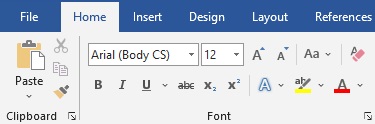
الخط الافتراضي لمحتوى الفقرات غالباً يكون 12 وبالنسبة لخط العناوين يكون أكبر بقليل عن الفقرات، وهذا الخط هو الذي يستخدم في الأبحاث الأكاديمية، واختصاراً لما ذكرناه فإن حجم الخط من 11 إلى 14 يكون مقبولاً، ويفضل عدم التغير في مواصفات الخط، وتحديداً الألوان.
ولكن في حالات التأكيد على كلمات معيّنة فقم بإستخدام خط Bold من خلال الإختصار Ctrl + B، أو ان تقوم بوضع خط تحت الكلمة من خلال الاختصار Ctrl + U، ومن الممكن أن تقوم بكتابتها بالمائل عن طريق اختصار Ctrl + i.
4. استخدم هوامش مناسبة
في حالة عدم وجود قواعد محددة للهوامش، قم باستعمال هامش 1 من كافة الجوانب، ولكن إن كنت تريد تجليد البحث الذي تقوم بإعداده بعد طباعته، فلابد أن تترك هامشاً أكبر من الأيمن يكون حوالي.
1½.
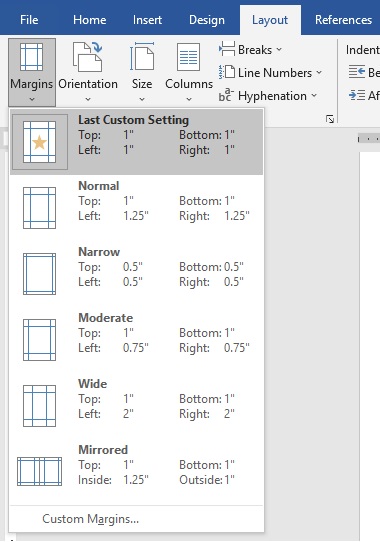
5. محاذاة الفقرة إلى اليمين
إن كنت لا تتبع قواعد تنسيق تتطلب منك استخدام ضبط Justify، فينبغي عليك أن تجعل فقرات المحتوى في محاذاة اليمين، حيث أن الضبط يعمل على تغيير المسافات بين الكلمات، وهذا يجعل قراءة النص صعبه لحد ما، وخاصة إن كان السطر به عدد قليل من الكلمات.
وخاصية الضبط عادةً ما يتم استخدامها عند كتابة النصوص الشعرية أو في تنسيق الكتب والجرائد، ونلاحظ في يمين هذه الصور خاصية الضبط، والمحاذاة لليمين في أيسرها.
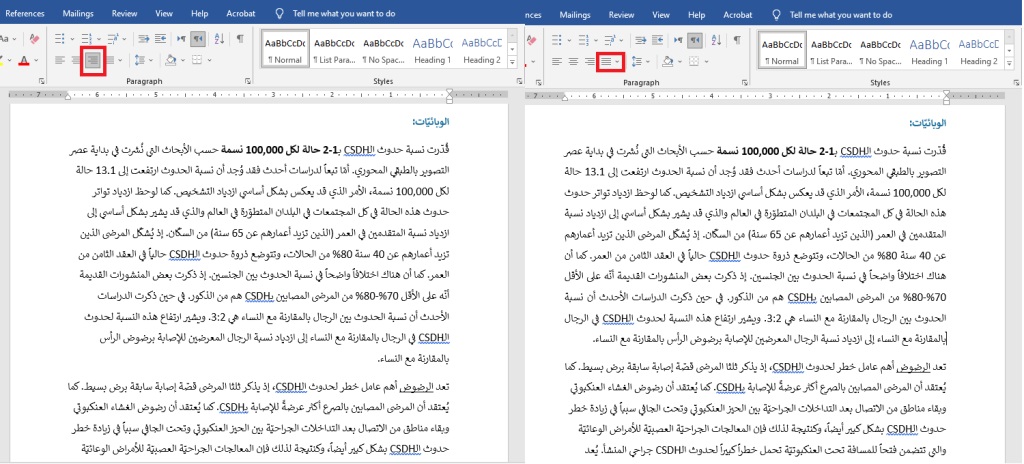
ولكي تتمكن من محاذاة النص إلى اليمين قم باستعمال اختصار Ctrl + R، ولمُحاذاة النص إلى اليسار قم بإستخدام الاختصار، Ctrl + L، ولمُحاذاة التوسيط قم باستخدام الاختصار، Ctrl + E.
6. اجعل بداية الفقرة متأخرة عن بداية السطر
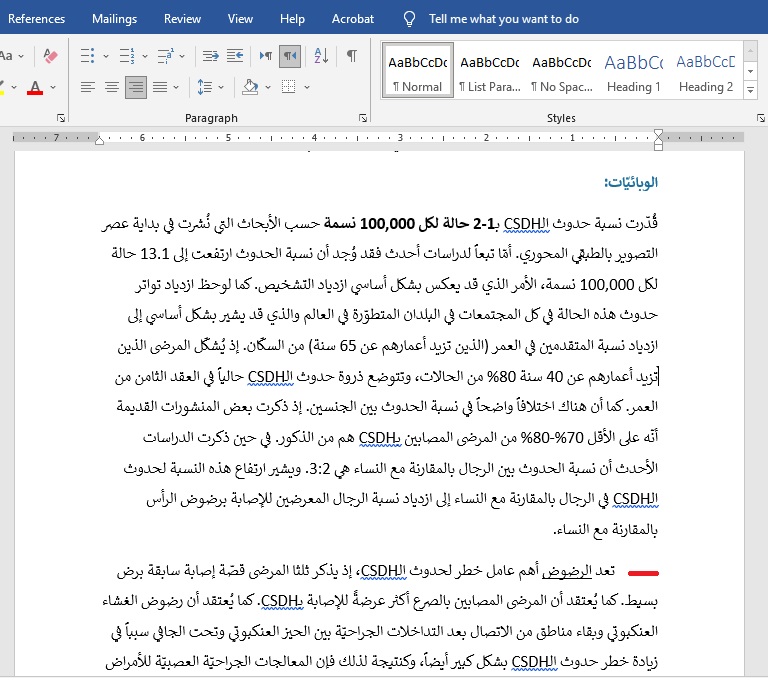
عندما تجعل بداية الفقرة متأخرة عن بداية السطر فإن هذا يساعدك على تمييز بداية كل فقرة جديدة، وتستطيع تطبيق هذا على جميع فقرات المحتوى ما عدا الفقرة الأولى بعد العنوان، حيث أن العنوان الذي يسبقها يدل على أنها فقرة جديدة.
ولكي نتمكن من تنفيذ هذا الأمر، لا تقوم باستعمال Space لكي تتمكن من ترك مجموعة من الفراغات عند بداية كل فقرة، وينبغي عليك أيضاً ألا تقوم باستعمال Tab، بل تستطيع عمل هذا عن طريق إعدادات الفقرة كالتالي:
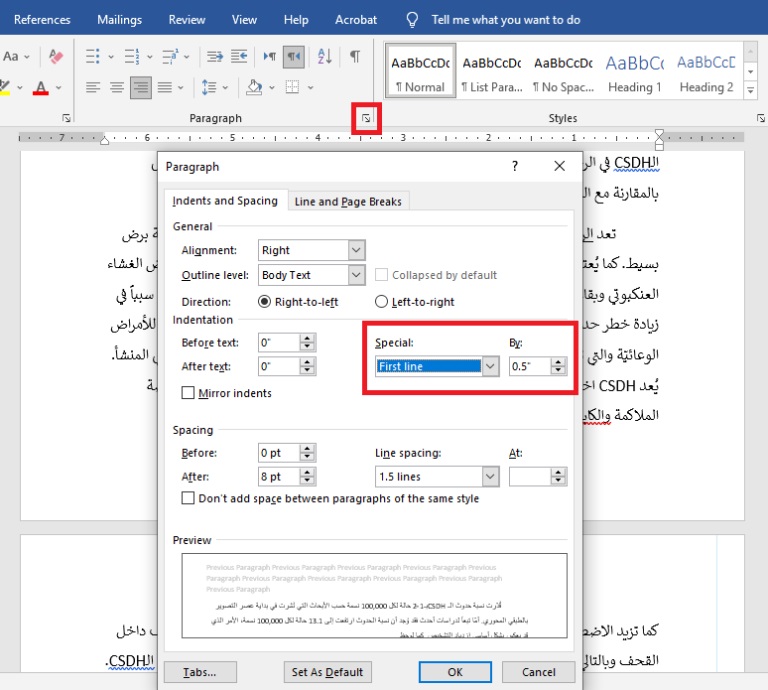
7. ضع الصور بين الفقرات
وضع الصور بين الفقرات ليس جيداً فمن الأفضل أن تقوم بوضع الصور بعد الإنتهاء من كتابة الفقرة التي قمت بذكر الصورة بها، حيث أن هذا الأمر يجعل قراءة الملف أسهل بكثير، ولكن في العموم نجد أن غالبية المستخدمين لا يستطيعون التعامل مع الصور.
حيث أن هذا الأمر يرجع إلى عدم الإحترافية في تحريكها وتأثيرها على النص الذي يحيط بها، فقط كل ما يجب عليك فعله أن تقوم بإختيار Square وهو موجود مع خيارات التفاف النص حول الصورة Wrap Text.
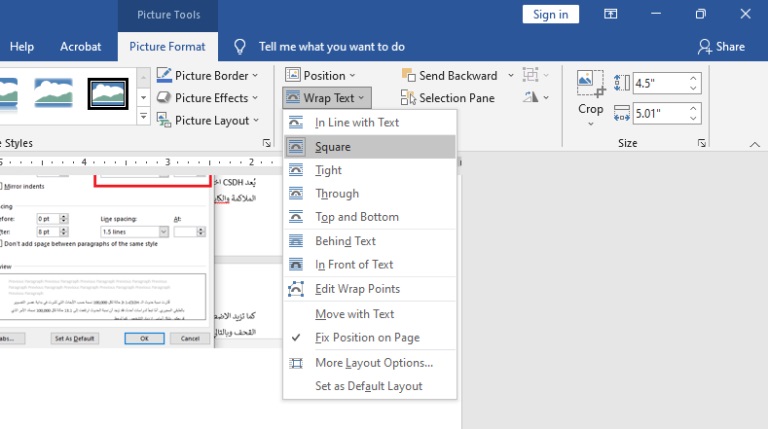
وبعد ذلك قم بمحاذاة الصورة في الوسط من خلال قائمة المحاذاة التالية:
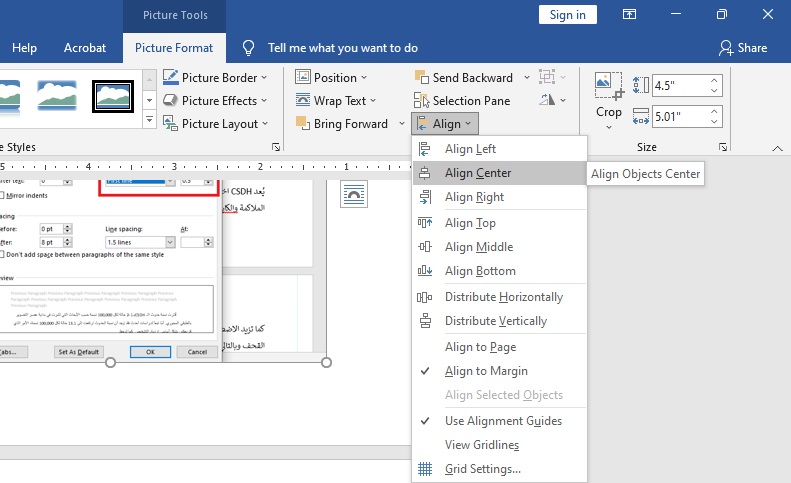
8. اختيار تباعد الأسطر المناسب
كما أنك تستطيع تباعد الأسطر عن طريق إعدادات الفقرة، وهي كالتالي:
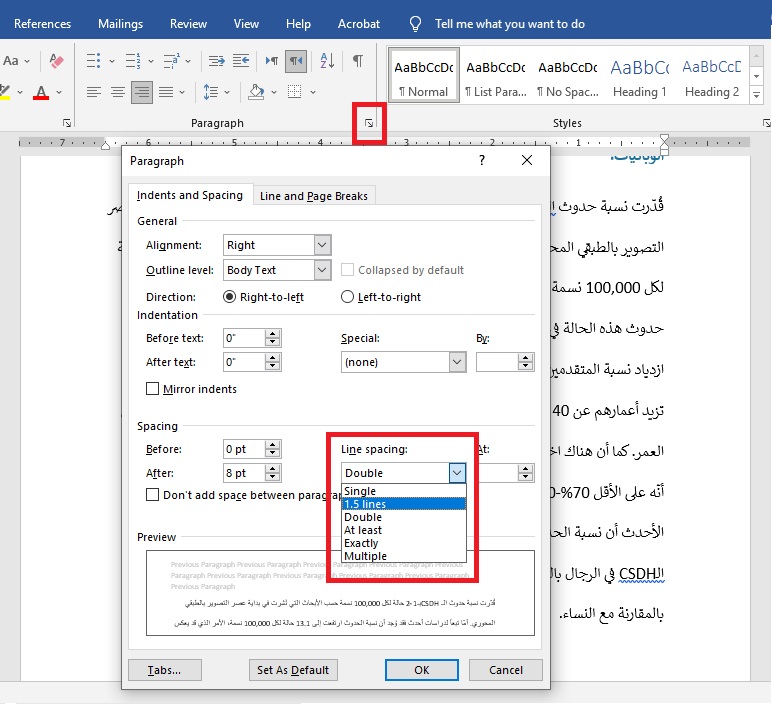
وفي الحالات التي تقوم فيها بكتابة بحث أكاديمي فيجب عليك أولا الالتزام بالتعليمات، ولكن إن لم تكن هناك تعليمات محددة بتباعد معيّن فقم باختيار Double وهو التباعد المزدوج، وبالنسبة للموظفين في المكاتب فعادة ما يستخدمون التباعد المنفرد Single.
حيث أنه يوفر الورق أثناء الطباعة ويعمل على عدم الإكثار من المسافات البيضاء، وفي حالة كنت تستخدم ملف إلكتروني، فيكون تباعد 1.5 مناسب جداً، حيث أنه يعمل على تسهيل عملية قراءة الفقرات.
9. استخدم العناوين وأضف فهرس المحتويات
أحرص على أن يكون الملف الذي تعمل عليه أطول، حيث أن هذا يجعل للعناوين الفرعية اهمية كبيرة، وبهذا تصبح قراءة المحتوى سهلة للغاية بعد أن يتم تقسيمها إلى فقرات قصيرة، ومن الممكن أن يكون استعمال التعداد مفيد، فهو يجذب القارئ إلى النقاط المهمة، وتكمن أهمية استخدام العناوين في أنها تجعل إنشاء جدول المحتويات سهل وسريع، وسنقدم لك الآن طريقة إنشاء جدول المحتويات، والتي تتمثل في الآتي:
في البداية قم بتحديد كل عنوان بشكل منفرد، وبعد ذلك قم باختيار الصفة الخاصة به من قائمة التنسيقات الجاهزة كالتالي:
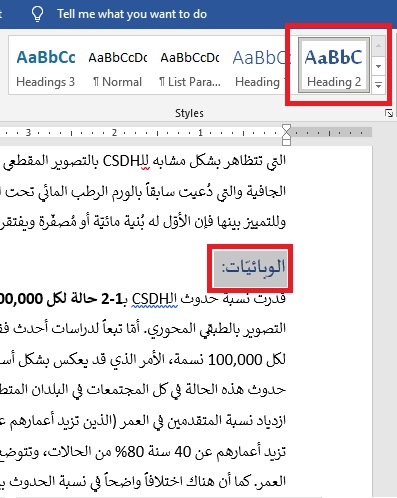
قم باختيار الـHeading 1 للعنوان الرئيسي، واختر Heading 2 للعناوين الفرعية، وبالنسبة للعناوين تحت الفرعية فاختر لها Heading 3، وبتلك الطريقة تستطيع التعديل على تنسيق العناوين، ولكن قبل ذلك قم بالضغط على الزر الأيمن من الفأرة واختر التنسيق الذي ترغب في تعديله، وبعدها قم باختيار تعديل Modify، ومن ثم ستظهر أمامك نافذة تستطيع عن طريقها تعديل التنسيق كيفما تشاء.
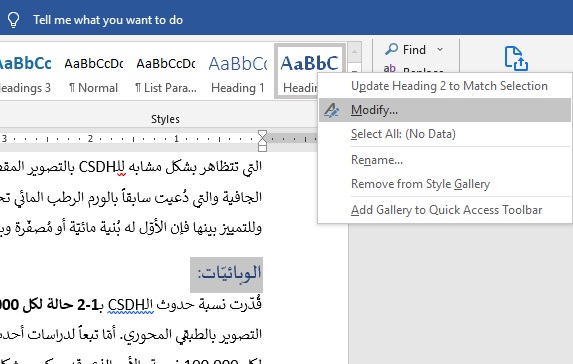
وبعد إتمام العملية السابقة لجميع العناوين بدايةً من الرئيسية وايضاً الفرعية والعناوين تحت الفرعية، عليك أن تنتقل إلى قائمة References أو مراجع، وأول خيار سيقابلك هو خيار إضافة جدول المحتويات Table of Contents، حيث يمكنك أن تختار من خلاله شكل الجدول الذي تريد، وهو يكون كالتالي:
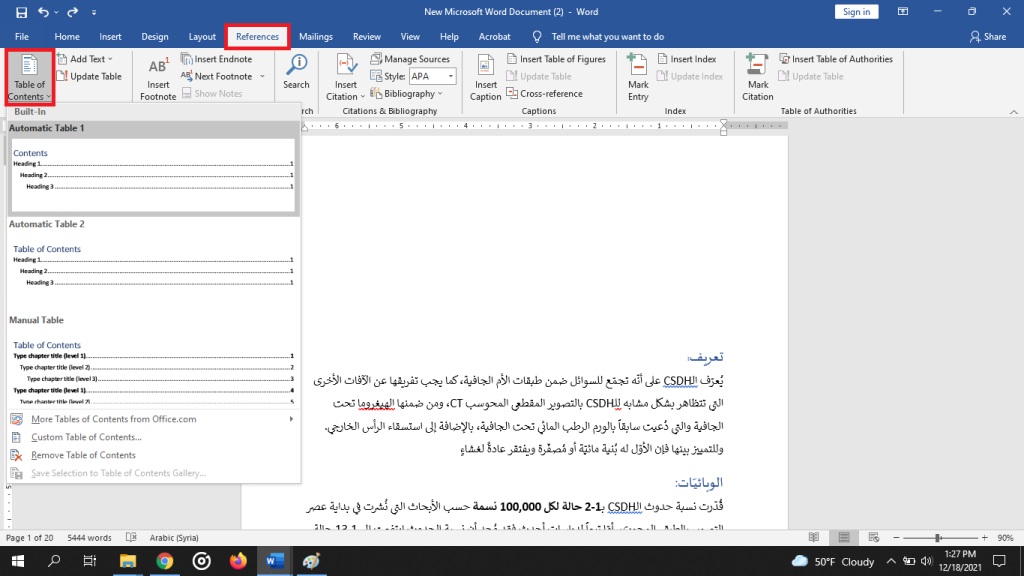
في هذه الخطوة سيظهر أمامك جدول المحتويات بشكل كامل ومجهز، ولابد أن تعرف أنك إذا قمت بإجراء أي تعديلات على ترتيب الصفحات أو على العناوين فلن تتمكن من رؤية التعديلات في الجدول المضاف إلا بعد أن تقوم بتحديث محتويات الجدل والتي تكون كالتالي:
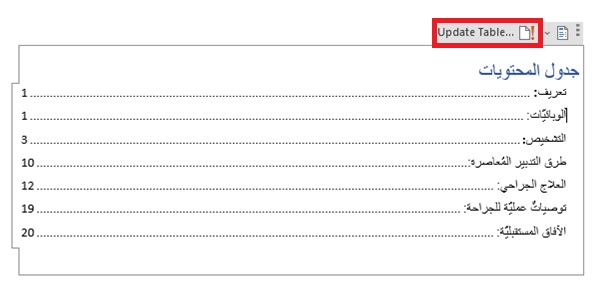
11. استخدم فاصلاً بين الأقسام
استخدام فواصل بين الأقسام يفيدك كثيراً في الفصل بين جزئين مختلفين في الملف، ومن الممكن أن يحتوي الجزء الأول على عمودين والثاني على عمود واحد، ومن الممكن أن يعتمد القسم الأول على الأرقام الإنجليزية والقسم الثاني على الأرقام العربية، أو لبدء ترقيم الصفحات من جديد أو لجعل بعض الصفحات طوليّة والبعض عريض، وهكذا.
وتستطيع أيضاً استعمال فواصل الصفحات عن طريق المظهر، وبعد ذلك قم باختيار “فواصل”، وبعدها قم باختيار أحد فواصل الأقسام، حيث أن كل فاصل منهم يكون له وظيفة معينة فمثلا:
- الفاصل الأول، يجعل القسم التالي يبدأ من صفحة جديدة.
- والفاصل الثاني يعمل على بقاء القسم الثاني في نفس الصفحة.
- أما الفاصل الثالث سيجعل القسم التالي يبدأ من الصفحة الزوجية التالية
- والفاصل الرابع سيجعل القسم التالي يبدأ من الصفحة الفردية الثالثة.
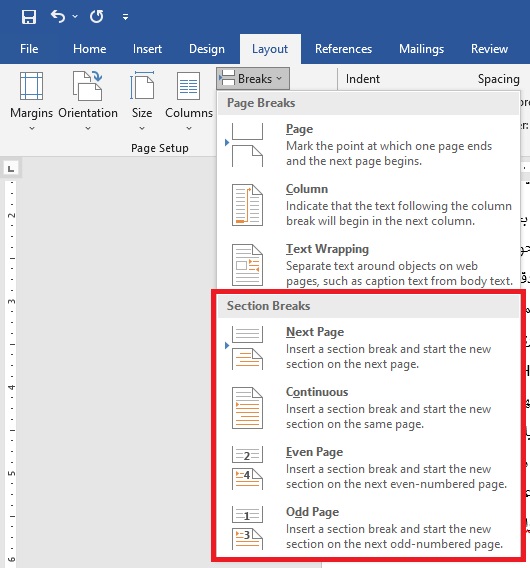
تعتبر الفواصل من الأمور الهامة، وخاصة إن كان ملف العمل كبير ويتضمن أقسام كثيرة، ومن النصائح الهامة التي نقدمها لك في نهاية موضوعنا أن تقوم بالإنتهاء اولا من كتابة ملف الوورد كاملاً، وبعد ذلك ابدأ في تنسيقه، كما أننا ننصح أيضاً بالبدء في اختيار نوع الخط قبل البدء في الكتابة، وبعد ذلك تقوم بإتباع الأمور التي قمنا بذكرها فيما سبق، وبهذا ستتمكن من الحصول على ملف وورد يظهر بمظهر احترافي وأنيق.




















